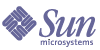
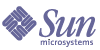
| |
| Sun Java System Identity Synchronization for Windows 1 2004Q3 安装和配置指南 | |
第 3 章
安装核心本章介绍如何使用 Identity Synchronization for Windows 安装程序和如何安装 Identity Synchronization for Windows 核心组件。
这些信息被编排在以下各节中:
开始之前开始 Identity Synchronization for Windows 安装过程前:
- 请阅读第 2 章,“准备安装”。本章包含安装前提条件、清单及管理员权限要求等重要信息。
- Java Runtime Environment (JRE) 不随本产品一起提供。如有必要,可从以下位置下载 Java Development Kit:
- 仅在 Windows 系统中:启动“核心”安装程序前必须关闭所有打开的“服务控制面板”窗口,否则安装会失败。
- 如果您的机器上还安装了 Identity Synchronization for Windows 1.0 版(或 1.0 SP1),请阅读第 7 章,“移植到 Identity Synchronization for Windows 1 2004Q3” 。
注意
如果未注册用于其它应用程序(而不是 Identity Synchronization for Windows 1.0)注册使用,Identity Synchronization for Windows 1.0 卸载程序将删除 SUNWjss 软件包。特别是在 Solaris 机器上安装了压缩版的 Directory Server 5.2.2 时,更会出现这种情况,此时卸载程序会从 /usr/share/lib/mps/secv1 删除 jss3.jar 文件。
如果在移植到 Identity Synchronization for Windows 11 2004Q3 时遇到这种情况,安装程序会报告缺少必需文件,并将文件名记录到安装日志中。出现这种情况时,必须重新安装必需的补丁程序(请参阅 Sun Java System 软件要求)并重新启动安装程序。
- Identity Synchronization for Windows 版本 1.0 已安装 Message Queue,而版本 1 2004Q3 则不然。您应安装 Message Queue 3.5 SP1 Enterprise Edition。
启动安装程序本节介绍如何在以下平台上下载、解压缩和运行 Identity Synchronization for Windows 安装程序:
在 Solaris SPARC 中
请按以下步骤在 Solaris SPARC 操作系统上准备和运行 Identity Synchronization for Windows 安装程序:
在 Solaris x86 中
请按以下步骤在 Solaris x86 操作系统上准备和运行 Identity Synchronization for Windows 安装程序:
在 Windows 中
请按以下步骤在 Windows 操作系统上准备和运行 Identity Synchronization for Windows 安装程序:
有关“核心”安装的说明,请继续阅读下一节。
安装核心本节介绍在 Solaris 和 Windows 操作系统上安装 Identity Synchronization for Windows 核心的过程。
安装“核心”前,应了解以下要求:
- 在 Solaris 系统中:必须具有超级用户权限才能安装和运行 Solaris 服务。
注意
必须以超级用户身份安装该程序,但安装后可将软件配置为以非超级用户身份运行 Solaris 服务。(请参阅附录 C,“在 Solaris 上以非超级用户身份运行服务”。)
- 在 Windows 2000/2003 系统中:必须具有管理员权限才能安装 Identity Synchronization for Windows。
- 必须将“核心”安装到某个目录,且该目录目前有一个由 Administration Server(版本 5 2004Q2 或更高)管理的服务器根,否则安装程序会失败。(您可以使用 Directory Server 5 2004Q2 安装程序安装 Administration Server。)
请按如下步骤使用安装向导安装 Identity Synchronization for Windows 核心组件:
- 显示“欢迎”屏幕时,请阅读屏幕信息,然后单击“下一步”进入“软件许可证协议”面板。
- 阅读许可证协议,然后选择
- 将显示“配置位置”面板(图 3-1),可以在此指定配置目录位置。
图 3-1 指定配置目录位置
提供以下信息:
- 配置目录主机:输入要存储 Identity Synchronization for Windows 配置信息的 Sun Java System Directory Server 实例(附属于本地 Administration Server)的全限定域名 (FQDN)。
您可以指定本地机器上的实例或在其它机器上运行的实例。
- 配置目录端口:指定安装配置目录的端口。(默认端口为 389。)
要启用安全通信,请启用“安全端口”选项并指定 SSL 端口。(默认 SSL 端口为 636。)
当程序确认配置目录已启用 SSL 后,所有 Identity Synchronization for Windows 组件都将使用 SSL 与配置目录通信。
- 配置根后缀:从菜单中选择用于存储 Identity Synchronization for Windows 配置的根后缀。
- 单击“下一步”打开“配置目录证书”面板。
图 3-2 指定管理员证书
- 输入配置目录管理员的用户 ID 和密码。
- 完成后单击“下一步”,打开“配置密码”面板。
图 3-3 指定配置密码
- 必须输入并确认将用于加密诸如证书等敏感配置信息的密码。完成后,单击“下一步”。
注意
请务必记住此密码,因为每次进行以下操作时都需要此密码
有关更改配置密码的信息,请参阅使用 changepw。
将显示“选择 Java 主目录”面板(参见图 3-4)。程序将自动插入已安装组件将使用的“Java 虚拟机”目录的位置。
图 3-4 指定 Java 主目录
- 检查 Java 主目录(必须为 JDK/JRE 1.4.2_04 或更高):
- 如果位置符合要求,请单击“下一步”进入“选择安装目录”面板(图 3-5)。
- 如果位置不正确,请单击“浏览”搜索并选择安装 Java 的目录,例如:
- 在提供的文本字段中输入以下信息,或单击“浏览”以搜索并选择可用目录:
- 单击“下一步”进入“Message Queue 配置”面板。
图 3-6 配置 Message Queue
- 在提供的文本字段中输入以下信息,或单击“浏览”以搜索并选择可用目录:
- 单击“下一步”,显示“安装准备就绪”面板。
此面板将提供有关安装的信息,例如“核心”的安装目录以及所需的空间。
- 完成组件配置操作后,会显示“安装摘要”面板,以确认已成功安装 Identity Synchronization for Windows。
可单击“详细信息”按钮查看已安装文件的列表及其安装位置。
- 单击“下一步”,程序会确定要成功安装和配置 Identity Synchronization for Windows 必须执行的其余步骤。
将短时显示“正在加载...”消息和“其余安装步骤”面板,接下来将显示以下面板(图 3-7)。此面板包含其余安装和配置步骤的“待执行”列表。(也可从“控制台”的“状态”选项卡访问此面板。)
图 3-7 Identity Synchronization for Windows 待执行列表
在整个安装和配置过程中会重新显示“待执行”面板。程序会以灰色显示列表中所有完成的步骤。
此时,“待执行”列表中会包含一个一般步骤列表。保存配置后,程序会提供一个特定于您的部署(例如,必须安装哪些连接器)定制的步骤列表。
- 阅读步骤列表中的内容后,单击“下一步”,此时将显示“启动控制台选项”面板,指示您已完成“核心”安装。
图 3-8 启动控制台
- 接下来,必须配置“核心”组件,这可通过 Sun Java System 控制台(默认情况下将启用启动 Sun Java System 控制台选项)完成。
如果从 Identity Synchronization for Windows 版本 1.0 或 SP1 移植到 Identity Synchronization for Windows 1 2004Q3,则可使用 idsync importcnf 命令行实用程序导入导出的版本 1.0 或 SP1 配置 XML 文档。有关说明,请参阅第 7 章,“移植到 Identity Synchronization for Windows 1 2004Q3”。
- 单击“已完成”。
- 如果选择使用“控制台”,会显示“Sun Java System Server Console 登录”对话框(参见图 3-9)。
图 3-9 登录到控制台
必须输入以下信息才能登录“控制台”:
- 提供证书后,单击“确定”关闭该对话框。
- 此时,系统会提供您输入配置密码。输入该密码,然后单击“确定”。
当显示“Sun Java System 服务器控制台”窗口时,就可以开始配置“核心”了。有关说明,请继续阅读第 4 章,“配置核心资源”。